文章详情页
win10系统修改网关的具体操作方法
浏览:146日期:2023-03-25 15:23:51
相信有很多用户对win10这款系统都是比较熟悉的,现在很多用户在操作电脑的时候都会选择安装win10系统,用户在使用的时候会需要用到很多的功能,就比如有的用户想要查看更改自己系统的网关,但是不知道要如何在win10系统中进行查看,那么在接下来的教程中小编就跟大家分享一下在win10系统中修改网关的具体操作方法吧,有需要或者是感兴趣的朋友赶紧一起来看看这篇方法教程,学习如何操作解决这个问题,希望小编今天分享的这篇方法教程能够对大家有所帮助。
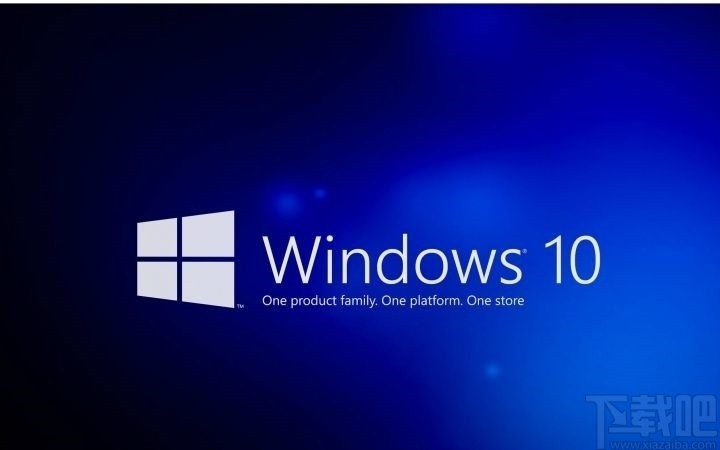
1.首先第一步我们需要先打开系统的设置界面,在这个设置界面中找到网络和Internet这个选项模块,点击进入到其中。
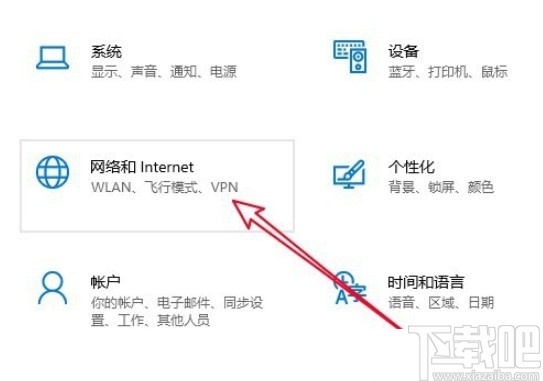
2.点击之后在界面中找到“更改连接属性”这个选项,点击进入到其中,准备对连接网络属性进行相关的设置。
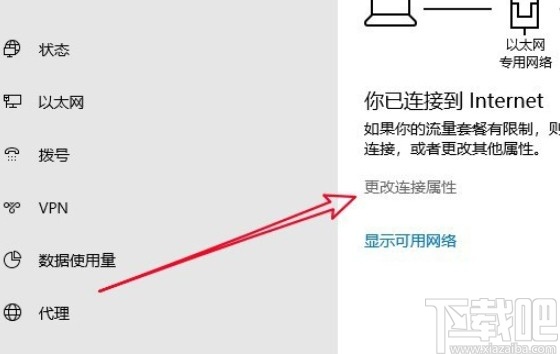
3.点击之后进入到网络的设置界面,然后我们找到IP分配选项,点击它下方的编辑这个按钮。
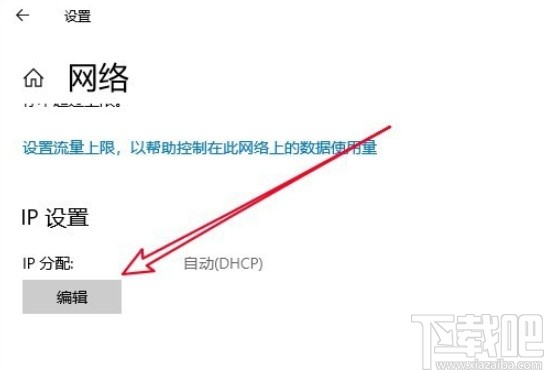
4.点击编辑之后打开编辑IP设置界面,找到其中的下拉列表,将编辑选项设置为手动之后再进行下一步的操作。
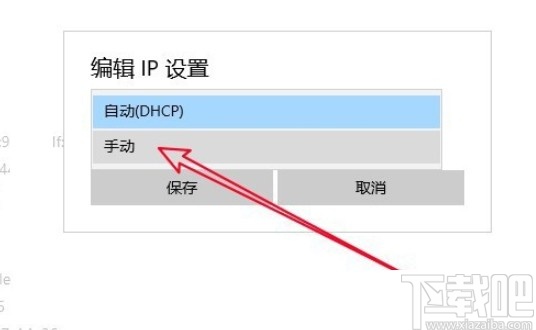
5.最后在这个手动设置界面就可以看到网关这个选项了,点击在其中输入想要修改的网关地址即可,如下图中所示。
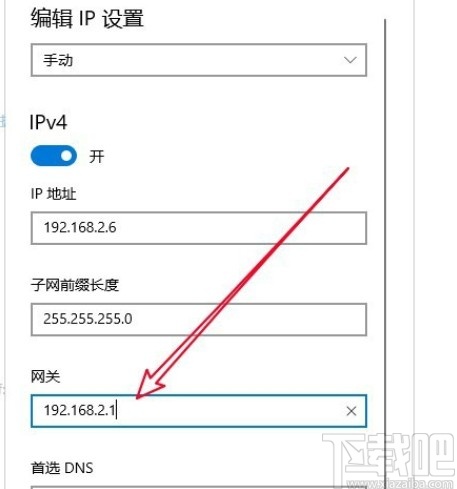
使用上述教程中的操作方法我们就可以在win10系统的电脑中修改网关了,还不知道要如何操作修改的朋友可以试一试这个方法,希望这篇方法教程能够帮到大家。
相关文章:
1. win10系统蓝牙开关不见了怎么办?Win10找到系统蓝牙开关方法2. Win10怎么切换账户?Win10系统切换账户的方法教程3. win10系统设置暂停更新7天的方法4. Win10系统升级提示错误代码0x80072ee7怎么办?5. Win10系统中的xbox有什么用?Win10系统中的xbox的说明6. 深度技术Win10系统怎么安装?U盘安装深度技术Win10系统详细图文教程7. Win10系统怎么开启飞行模式?Win10系统开启飞行模式的方法8. Win10系统对显卡最低要求是什么?9. 华为笔记本如何重装系统win10?华为笔记本重装Win10系统步骤教程10. Win10系统更换网络后连不上网络打印机怎么办?
排行榜

 网公网安备
网公网安备